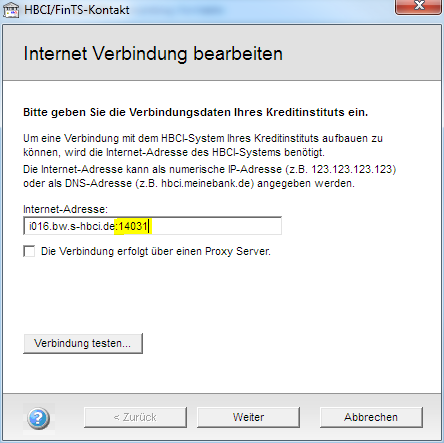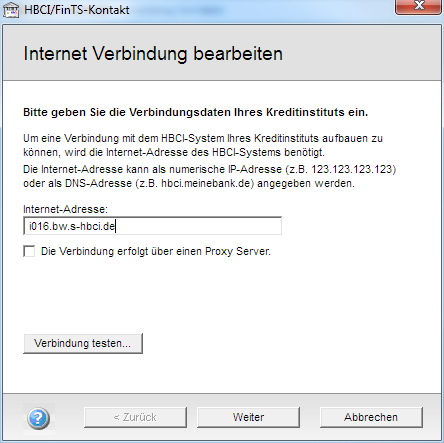HBCI-Chipkarte - Synchronisieren funktioniert nicht: Unterschied zwischen den Versionen
Aus windata WIKI
| Zeile 1: | Zeile 1: | ||
| − | Wurde eine HBCI-Chipkarte bereits mit einem anderen Bankprogramm (z. B. T-Online 6.0 Banking) genutzt, kann es sein, dass die Karte in windata@home, windata SOHO oder windata professional nicht korrekt funktioniert. | + | Wurde eine HBCI-Chipkarte bereits mit einem anderen Bankprogramm (z. B. T-Online 6.0 Banking) genutzt, kann es sein, dass die Karte in windata@home, windata SOHO oder windata professional nicht korrekt funktioniert. Erscheint z. B. beim Versuch, einen HBCI-Kontakt mit Chipkarte einzurichten der Fehler "Zeitüberschreitung, das Banksystem reagiert nicht", kann dies daran liegen, dass das andere Bankprogramm eine falsche oder fehlerhafte Internetadresse des Bankservers auf der HBCI-Karte gespeichert hat.<br> |
Überprüfen Sie die Internetadresse der Chipkarte wie folgt: | Überprüfen Sie die Internetadresse der Chipkarte wie folgt: | ||
Version vom 10. Mai 2013, 12:55 Uhr
Wurde eine HBCI-Chipkarte bereits mit einem anderen Bankprogramm (z. B. T-Online 6.0 Banking) genutzt, kann es sein, dass die Karte in windata@home, windata SOHO oder windata professional nicht korrekt funktioniert. Erscheint z. B. beim Versuch, einen HBCI-Kontakt mit Chipkarte einzurichten der Fehler "Zeitüberschreitung, das Banksystem reagiert nicht", kann dies daran liegen, dass das andere Bankprogramm eine falsche oder fehlerhafte Internetadresse des Bankservers auf der HBCI-Karte gespeichert hat.
Überprüfen Sie die Internetadresse der Chipkarte wie folgt:
1. Öffnen Sie im Gruppenmenü "Stammdaten" von windata den "Administrator für HBCI (FinTS)"
2. Markieren Sie den betreffenden Kontakt und wählen Sie die Schaltfläche "Bearbeiten"
3. Wählen Sie dann "Internet Verbindung ändern"
Prüfen Sie, ob die Adresse des Bankservers korrekt ist. Nachfolgendes Beispiel zeigt eine, von T-Online 6.0 Banking veränderte Adresse:
In obigem Beispiel wurde die Adresse um den ungültigen Zusatz ":14031" durch das andere Bankprogramm verändert.
Korrigieren Sie die Adresse entsprechend. Nachfolgendes Beispiel zeigt die korrigierte Adresse:
Bestätigen Sie die Änderung mit "Weiter2".
Anschließend sollte der HBCI-Kontakt synchronisiert werden können.